[Hướng Dẫn] Tải Và Cài Đặt Phần Mềm iDMSS & gDMSS Lite Về Máy Tính PC
- Người viết: Admin
- | Tin tức
iDMSS Lite, gDMSS Lite là ứng dụng hỗ trợ xem camera miễn phí được phát triển bởi Zhejiang Dahua Technology Co., Ltd. Việc cài đặt và sử dụng iDMSS Lite & gDMSS Lite trên điện thoại hẳn đã khá quen thuộc với người dùng camera của Dahua.
Với những tiện ích thiết thực mà ứng dụng này mang lại, nhiều người muốn cài đặt trên máy tính để thuận tiện cho việc theo dõi và giám sát hệ thống camera của mình. Tuy nhiên iDMSS Lite, gDMSS Lite là phần mềm được thiết kế riêng cho hệ điều hành Android và IOS để xem trên điện thoại.
Để xem camera trên máy tính bạn có thể tải Smart PSS - phần mềm do Dahua phát hành với phiên bản chính thức dành cho máy tính PC. Xem thêm hướng dẫn Tải và cài đặt phần mềm xem camera Dahua Smart PSS cho máy tính tại đây.
Nếu bạn vẫn muốn sử dụng iDMSS Lite, gDMSS Lite trên máy tính thì cần phải sử dụng một trình giả lập để hỗ trợ cài đặt phần mềm trên đó. Bài viết dưới đây King camera sẽ hướng dẫn bạn tải và cài đặt iDMSS Lite/ gDMSS Lite cho máy tính windows thông qua trình giả lập Android Memu. Các bước thực hiện như sau:
Bước 1: Tiến hành tải và cài đặt Memu cho máy tính
Bạn truy cập vào Window App Store để tải file cài đặt về máy. Tải xong bạn click chuột vào file vừa tải về để bắt đầu cài đặt.
Cài đặt xong trên màn hình máy tính sẽ xuất hiện biểu tượng của Memu, bạn click chuột vào đó để khởi động phần mềm.
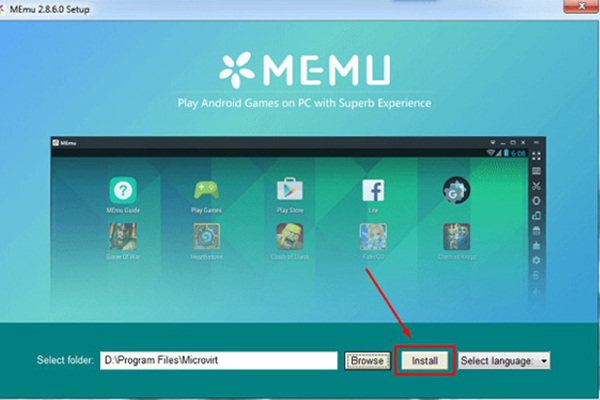
Màn hình hiển thị thông báo ở cửa sổ “menu start warning”, bạn tick chọn vào ô “No more remind” rồi bấm “Continue to Use” để tiếp tục.
Bước 2: Thực hiện cài đặt file APK của phần mềm iDMSS Lite
APK là từ viết tắt của "Android application package" (có nghĩa là bộ cài đặt ứng dụng cho hệ điều hành Android).
Sau khi phần mềm Memu khởi động thành công, màn hình click chuột vào vị trí mũi tên hướng dẫn để cài đặt phần mềm iDMSS Lite.
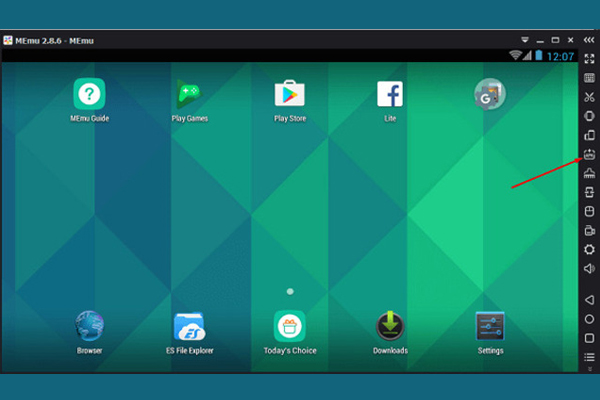
Chọn đúng phần mềm sẽ được cài đặt tự động trên máy tính. Kết thúc cài đặt biểu tượng của iDMSS Lite/ gDMSS Lite trên màn hình trang chủ của Memu. Bạn click chuột vào biểu tượng icon này để bắt đầu sử dụng iDMSS Lite trên máy tính PC.
Bước 3: Thiết lập cài đặt cho phần mềm iDMSS Lite trên máy tính PC
Sau khi phần mềm iDMSS Lite mở lên, bạn click chọn phần “thiết bị” và thực hiện thiết lập thủ công để xem camera.
Bạn có thể thêm thiết bị bằng 2 cách sau:
Thêm thiết bị vào phần mềm bằng P2P
Click chuột vào “thiết bị”, chọn “thêm thủ công” một hộp thoại thông số kỹ thuật sẽ hiện ra, bạn điền đầy đủ các thông tin:
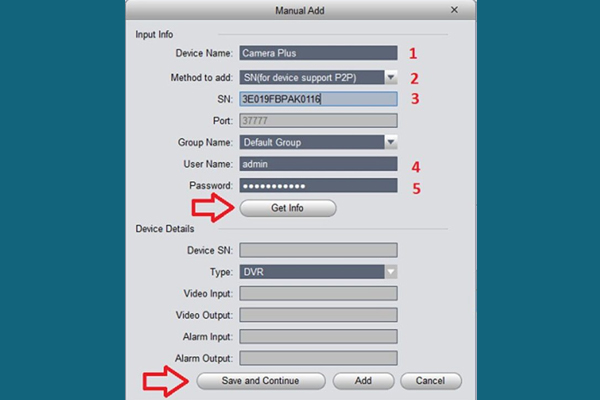
Tên thiết bị: người dùng đặt tùy ý.
Phương pháp thêm: P2P.
SN: nhập ID của camera/đầu ghi (thường được dán trên camera hoặc đầu ghi).
Cổng: 37777.
Tên người dùng: admin.
Mật khẩu: Nhập mật khẩu đầu ghi.
Điền xong thì chọn “Get Info” rồi chọn tiếp “Save and Continue” để lưu thông tin lại.
Thêm thiết bị vào phần mềm bằng tên miền
Bạn Click chuột vào “thiết bị”, chọn “thêm thủ công” và điền các thông số sau:
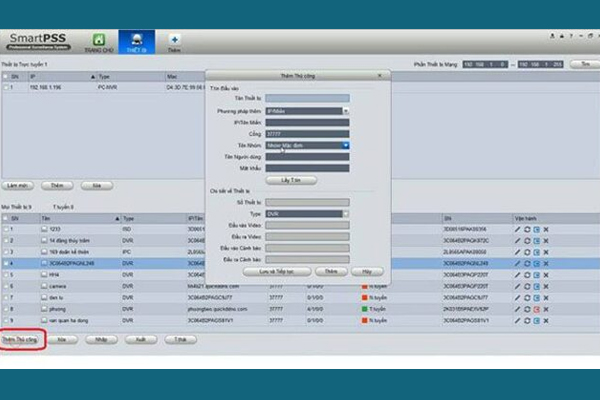
Tên thiết bị: người dùng đặt tùy ý.
Phương pháp thêm: IP/tên miền.
IP/Tên miền: Nhập tên miền theo thông tin mà đơn vị lắp đặt cung cấp.
Cổng: 37777.
Tên nhóm: Nhóm mặc định.
Tên người dùng: Admin.
Mật khẩu: Nhập mật khẩu đầu ghi camera.
Điền xong thì bấm “thêm” để hoàn tất thêm thiết bị vào phần mềm.
Bước 4: Xem camera trên máy tính bằng phần mềm iDMSS Lite
Xem trực tiếp hình ảnh từ camera
Sau khi thêm thiết bị vào phần mềm thành công, bạn quay lại trang chủ, chọn mục “xem trực tiếp” rồi click đúp chuột vào thiết bị vừa tạo để xem camera.
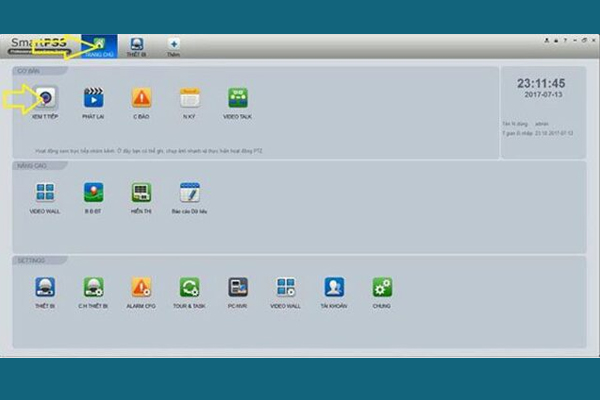
Xem lại hình ảnh, video trước đó
Tại trang chủ, bạn chọn phần “phát lại” rồi chọn thêm thời gian cần xem lại (ngày giờ bắt đầu, ngày giờ kết thúc), chọn tiếp camera cần xem lại để xem.
Trên đây King camera vừa hướng dẫn cho các bạn cách tải và cài đặt phần mềm iDMSS Lite để xem camera trên máy tính. Với phần mềm gDMSS Lite, giao diện cũng giống với iDMSS Lite nên các bạn thực hiện thao tác tương tự.
Hy vọng với những thông tin được chia sẻ trong bài viết sẽ giúp các bạn cài đặt iDMSS & gDMSS Lite về máy tính PC nhanh chóng, dễ dàng không còn cảm thấy lúng túng hay khó khăn khi tự cài đặt tại nhà nữa nhé! Chúc bạn thành công.


![[Hướng Dẫn] Cách Lấy Lại Mật Khẩu Camera Có Dây](https://kingcamera.vn/uploads/news/cach-lay-lai-mat-khau-camera-co-day-nhanh.jpg)
![[Hướng Dẫn] Tải Và Cài Đặt Phần Mềm Video Viewer Xem Camera Về Máy Tính PC](https://kingcamera.vn/uploads/news/cai-dat-video-viewer-3.jpg)
![[Hướng Dẫn] Cách biến điện thoại thành camera an ninh](https://kingcamera.vn/uploads/news/cach-bien-dien-thoai-thanh-camera-an-ninh-1.jpg)


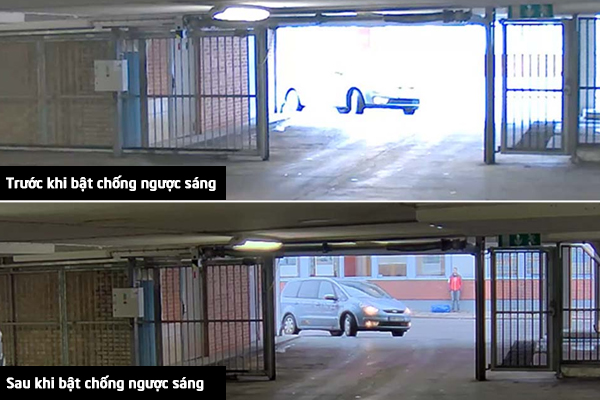



Bình luận của bạn